September 18
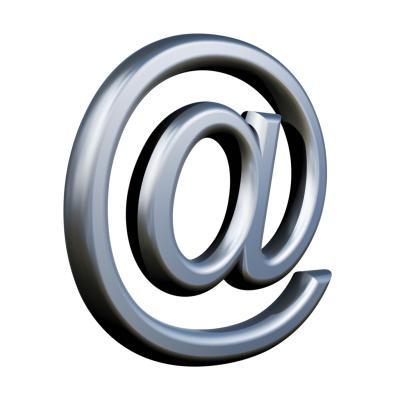
Microsoft Exchange è un server di posta elettronica che è in concorrenza con Google Apps, ma i due può essere collegato, come Google permette agli utenti di spostare le informazioni alla piattaforma Microsoft. Le uniche sezioni di Google Apps che possono essere accettate da Microsoft Exchange sono e-mail e contatti. utenti di Google Apps sono anche in grado di utilizzare il software desktop di Google per creare filtri esattamente quali informazioni devono essere trasferite.
1 Individuare e scaricare la Google Apps Migration per lo strumento di Microsoft Exchange si trova nella sezione "Risorse". Installarlo sul disco rigido.
2 Avviare il programma, e nella finestra denominata "Fase 1 di 3: Dettagli del server," tipo a tutte le informazioni richieste, come "Nome host / Indirizzo IP" e "nome utente Admin." Assicurarsi che "Exchange" sotto "Tipo di server" è selezionato prima di fare clic sul pulsante "Avanti".
3 Digitare tutte le informazioni richieste IMAP e garantire che "IMAP" è la voce selezionata nel campo "Tipo di server". Fai clic su "Avanti".
4 Inserisci tutte le informazioni richieste Google Apps in una nuova finestra denominata "Fase 2 di 3:. Utente e informazioni di dominio" Fare clic sul pulsante "Sfoglia" e selezionare il file CVS che contiene i contatti da migrare. Fai clic su "Avanti".
5 Sceglie quali dati si desidera migrare da Google Apps a Microsoft Exchange nella nuova finestra denominata "Passaggio 3 di 3:. Impostazioni di migrazione" Rivedere le "Opzioni aggiuntive" e vedere se essi appartengono alle vostre specifiche esigenze. Fare clic su "Avanti" una volta completato.
6 Selezionare pertinenti voci "Opzioni aggiuntive", se si desidera filtrare il percorso della cartella o le date di file da trasferire a Microsoft Exchange. Non apportare modifiche Se non desideri filtri da applicare. Fai clic su "Avanti".
7 Esaminare le informazioni per la precisione nella "Review Google Apps Migration per le impostazioni di Microsoft Exchange" di recente apertura finestra. Fare clic su "Start" per iniziare il processo di migrazione. Attendere fino a diverse ore per la migrazione per completare, a seconda della potenza di elaborazione e la larghezza di banda Internet del computer.
